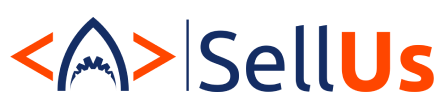ИНТЕГРАЦИЯ БИТРИКС24
С ПОПУЛЯРНЫМИ СЕРВИСАМИ
✓ Формируйте воронку продаж по источникам трафика.
✓ Узнайте какой источник вам приносит больше продаж.
Групповые чаты в Битрикс24
Продолжаем раскрывать набор полезных инструментов для Битрикс24. Сегодня поговорим о том, как создавать групповые чаты в Битрикс24 для обсуждения дел с несколькими сотрудниками.
Где находятся групповые чаты в Битрикс24?
Групповые чаты в Битрикс24 находятся в том же разделе, где и индивидуальные чаты с Вашими коллегами. Поиск осуществляется аналогичным образом: по названию чата или по сотрудникам, которые в него входят. При этом стоит обратить внимание, что все групповые чаты собраны в одну подгруппу, что облегчает поиск и работу с ними.

Групповые чаты создаются с целью собрать в одном месте нескольких сотрудников для обеспечения оперативного общения и сокращения времени на дублирование и перенос информации.
Как создать групповой чат
Создание групповых чатов в CRM Битрикс24 делается в четыре простых шага. Алгоритм имеет следующий вид:
Шаг первый: В правой панели интерфейса Битрикс24 расположено меню быстрого поиска сотрудников. В поиске находим одного из сотрудников, которые будут входить в чат.

Шаг второй: При открытии диалога сотрудника, в верхней панели появится кнопка +Пригласить. Данная кнопка позволяет создать групповой чат с текущим сотрудником и другими сотрудниками компании (их можно выбрать из выпадающего списка).

Шаг третий: После нажатия на кнопку Пригласить в левой панели сообщений будет создан новый чат. Ему автоматически присвоится название (например: Бурый чат) и соответствующая иконка.
Это Важно!
Для того, чтобы сотрудники, добавленные после начала общения в чате смогли прочитать предыдущую переписку, необходимо предоставить им доступ, выбрав опцию Показать историю диалога.
Шаг четвертый: Настройка чата. После создания группового чата Вы можете изменить его название и отображение иконки для того, чтобы облегчить поиск и понимание тематики чата. Для редактирования названия кликните по названию чата, удалите текущее и введите новое название. Для изменения иконки — кликните по ней и загрузите любое изображение с Вашего ПК (предпочтительно в квадратной ориентации).

Несколько инструкций по меню группового чата:
- При написании сообщения можно упомянуть сотрудника в Бизнес-чате. Для этого на клавиатуре нажмите клавишу # или @ или нажмите иконку — будет выведен диалог, где можно найти и выбрать нужного человека.
- Часто используемые диалоги можно закреплять в контакт-листе. Кликните правой кнопкой мыши по окну группового чата в правой панели и в открывшемся окошке нажмите «Закрепить диалог». Аналогичным образом этот диалог можно открепить.
- После того, как пользователь прочел сообщение, вы увидите надпись «Сообщение просмотрено (имя пользователя)».
- Если у вас на данный момент нет возможности ответить на входящее сообщение, рядом с сообщением кликните на галочку меню и в открывшемся окошке укажите «отметить как непрочитанное».
- Также в чате доступен функционал лайков и смайлов (нажав на иконку
 , появится соответствующий выбор).
, появится соответствующий выбор).
Внешние (экстранет) пользователи
Общение с экстранет пользователями осуществляется по аналогии общения с сотрудниками, за исключением того, что в чате данные пользователи будут подсвечены светло-коричневым цветом (в Контакт-листе, в названии диалога, а также поле ввода сообщения с набираемым в нем текстом).
Перед тем, как начать чат с экстранет-пользователем, вам необходимо пригласить его на портал. Для этого на главной странице (верхняя правая часть панели) портала Битрикс24 кликните на опцию Пригласить.




В карусели представлен процесс добавления экстранет-пользователя на портал. Стоит отметить, что экстранет-пользоатель будет обладать ограниченными правами доступа к порталу Битрикс24.
Несколько особенностей добавления внешнего (экстранет) пользователя:
- после того, как на главной панели вы кликнули на кнопку «Пригласить», вам нужно выбрать «Экстранет-пользователь» в левой панели интерфейса (рисунок 2 в карусели);
- приглашая внешнего пользователя обязательно указать группу «Экстранет: группа» Далее укажите электронную почту пользователя, его имя и фамилию;
- как только вы ввели все данные, нажимаем на кнопку Пригласить. Отправка приглашения осуществится сразу после вашего нажатия на кнопку. Далее каждый внешний пользователь должен принять приглашение, тем самым автоматически попадая на портал.
Экстранет-пользователь авторизован. Перейдем к настройкам чата.


Приглашение экстнанет пользователя в чат происходит по аналогии с сотрудником. На рисунке вы можете заметить, что внешний пользователь и группа в которую он приглашен имеют светло-коричневый цвет чата.
При наведении на сообщения в групповом чате появился окошко с опциями (рисунок 2 в карусели). Пункты меню зависят от того, чье это сообщение и какой контент сообщения:
- Собственное — Цитировать сообщение, Создать задачу, Обсудить в новом чате, Обсудить в Живой ленте, Редактировать сообщение и Удалить сообщение.
- Собеседника — Отметить как непрочитанное, Цитировать сообщение, Создать задачу, Обсудить в новом чате и Обсудить в Живой ленте.
Создание группового чата осуществляется достаточно просто. Групповой чат позволяет оперативно решать возникающие вопросы и затрачивать на их решение гораздо меньше времени. Данный инструмент способен донести всю нужную информацию до каждого сотрудника одновременно, благодаря чему Ваши временные ресурсы не будут затрачиваться на рутинные процессы. Если вас интересует проблема рутины, почитайте также нашу статью о том, как сократить время на создание однотипных задач.
На этом все! Теперь вы знаете чуть больше о портале Битрикс24. Также мы ведем свой Youtube канал, там вы можете ознакомиться с материалом по работе с порталом Битрикс24. Присоединяйтесь!